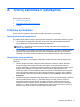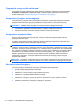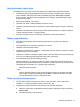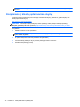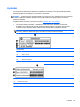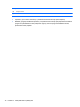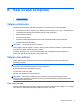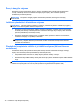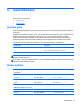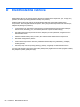User Guide - Linux
ATrikčių šalinimas ir palaikymas
Šiame priede yra šie skyriai:
●
Problemų sprendimas
●
Kreipimasis į klientų aptarnavimo skyrių
●
Lipdukai
Problemų sprendimas
Šiuose skyriuose aprašomos kelios dažnai kylančios problemos ir jų sprendimai.
Nepavyksta paleisti kompiuterio
Šie pasiūlymai gali padėti nustatyti, kodėl kompiuteris neįsijungia, kai spaudžiate maitinimo mygtuką.
●
Jei kompiuteris prijungtas prie kintamosios srovės lizdo, prie lizdo prijungdami kitą elektros
įrenginį patikrinkite, ar lizde tiekiamas pakankamas maitinimas.
PASTABA: naudokite tik su šiuo kompiuteriu suteiktą kintamosios srovės adapterį arba
adapterį, kurį patvirtino HP.
● Jei kompiuteris yra prijungtas ne prie kintamosios srovės lizdo, o prie išorinio maitinimo šaltinio,
prijunkite kompiuterį prie kintamosios srovės lizdo naudodami kintamosios srovės adapterį.
Įsitikinkite, kad maitinimo kabelio ir kintamosios srovės adapterio jungtys patikimai sujungtos.
Kompiuterio ekranas tuščias
Jei ekranas yra tuščias, nors kompiuterio neišjungėte, priežastis gali būti vienas ar daugiau iš šių
parametrų:
●
Gali būti įjungtas kompiuterio užmigdymo arba sulaikytosios veiksenos režimas. Norėdami
išjungti užmigdymo arba sulaikytosios veiksenos režimą, trumpai paspauskite maitinimo
mygtuką. Užmigdymo ir sulaikytosios veiksenos režimai yra energijos taupymo funkcijos, kurios
išjungia ekraną. Užmigdymo ir sulaikytosios veiksenos režimą gali įjungti sistema, kai
kompiuteris veikia, bet nėra naudojamas, arba kai kompiuterio akumuliatoriaus įkrova pasiekia
žemą lygį. Norėdami pakeisti šiuos ir kitus maitinimo parametrus, pranešimų srityje, užduočių
juostos dešinėje, dešiniuoju pelės klavišu spustelėkite piktogramą Baterija, tada spustelėkite
Nustatymai.
●
Kompiuteris gali būti nenustatytas rodyti vaizdą ekrane. Jeigu norite perkelti vaizdą į kompiuterio
ekraną, spauskite klavišų derinį fn+f4. Naudojant daugumą modelių, kai prie kompiuterio
prijungtas pasirinktinis išorinis ekranas, pavyzdžiui, monitorius, vaizdas gali būti rodomas
kompiuterio ekrane, išoriniame ekrane arba abiejuose įrenginiuose tuo pat metu. Spaudžiant
klavišus fn
+f4, vaizdo rodymas bus kaitaliojamas tarp rodymo kompiuterio ekrane, viename ar
daugiau išorinių ekranų ir rodymo visuose įrenginiuose vienu metu.
Problemų sprendimas 71